Activer ou Désactiver la Protection des Fichiers de Windows

Comment activer ou désactiver la fonctionnalité Protection des Fichiers de Microsoft Windows en utilisant le Registre et d

Pour afficher l'utilisation du matériel dans Windows 10 :
Appuyez sur Ctrl+Maj+Échap pour ouvrir le Gestionnaire des tâches.
Cliquez sur l'onglet Performances.
Utilisez la barre latérale pour sélectionner une ressource matérielle à afficher.
Curieux de connaître l'utilisation matérielle de votre PC Windows 10 ? Voici un guide de démarrage rapide pour surveiller les ressources de votre appareil. Nous allons montrer deux approches différentes pour afficher des informations sur divers composants matériels.
Le Gestionnaire des tâches est le moyen le plus simple de voir ce qui se passe sous le capot. Vous avez peut-être déjà utilisé cet outil dans le passé pour voir quelles applications sont ouvertes ou ajuster ce qui se passe au démarrage.
Lancez le Gestionnaire des tâches avec le raccourci clavier Ctrl+Maj+Esc. Cliquez sur l'onglet "Performances" en haut de l'application pour passer à la vue d'informations détaillées sur les performances.
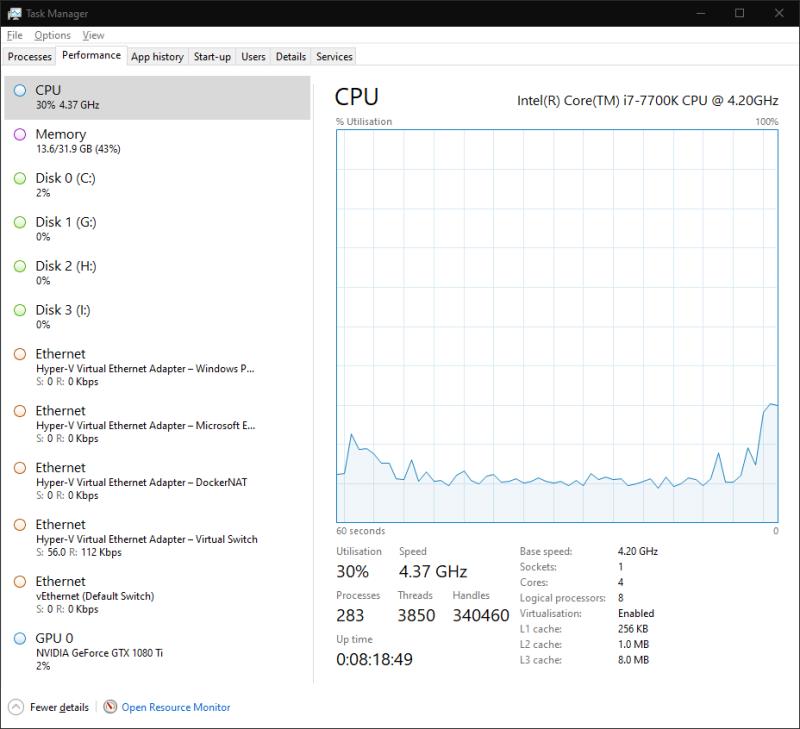
Ici, vous verrez une liste de vos périphériques matériels sur le côté gauche. Cela inclut votre processeur, votre carte graphique, votre RAM, vos lecteurs de stockage et vos connexions réseau.
L'utilisation actuelle de chaque ressource est affichée sous son nom. Les périphériques de stockage et les cartes graphiques affichent le pourcentage d'utilisation. Les chiffres du processeur incluent la vitesse d'horloge actuelle. La RAM affiche la consommation absolue et les connexions réseau indiquent le taux de transfert en temps réel.
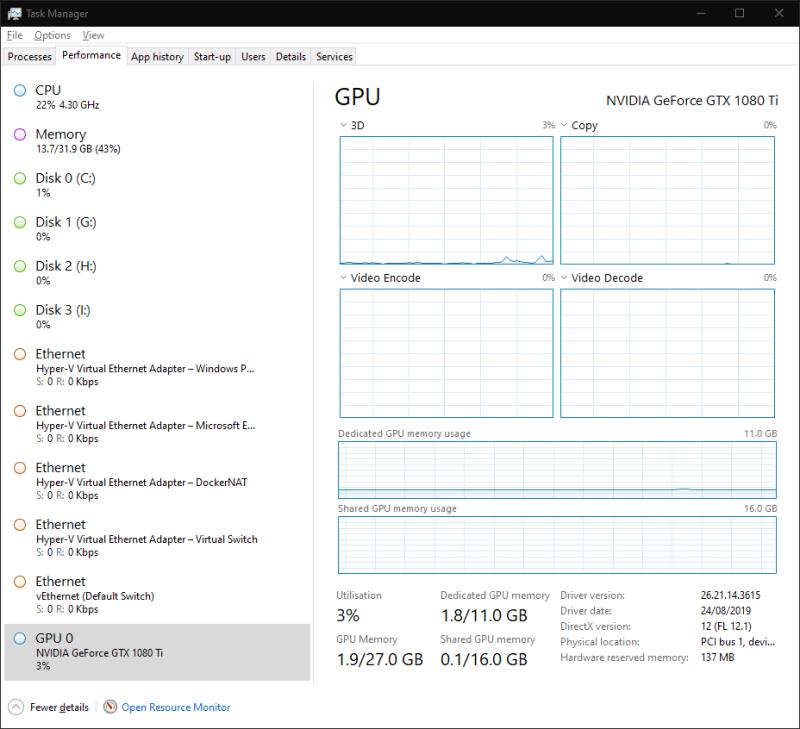
Vous pouvez cliquer sur l'un des appareils de la liste pour ouvrir une vue détaillée. Les informations affichées ici varient selon le type d'appareil. Vous obtenez généralement un graphique d'utilisation en temps réel qui peut être personnalisé par un clic droit. Sous le graphique, vous verrez un mélange de statistiques en temps réel et de spécifications matérielles statiques.
Dans la plupart des cas, l'onglet Performances du Gestionnaire des tâches est susceptible d'être suffisant. Il vous donne une vue d'ensemble des performances de votre PC. Si vous recherchez des capacités de surveillance plus avancées, lisez la suite pour en savoir plus sur une approche alternative.
Pour des capacités de surveillance des performances détaillées, vous pouvez vous tourner vers le moniteur de performances bien nommé de Windows. Ouvrez-le en recherchant son nom dans le menu Démarrer.
L'Analyseur de performances vous permet de créer des rapports et des graphiques personnalisés. Ceux-ci peuvent vous donner des informations avancées sur la façon dont votre matériel est utilisé. La page de lancement vous donne un tableau récapitulatif des statistiques en temps réel. Des graphiques et des rapports individuels peuvent être trouvés dans le menu de navigation à gauche de la fenêtre.
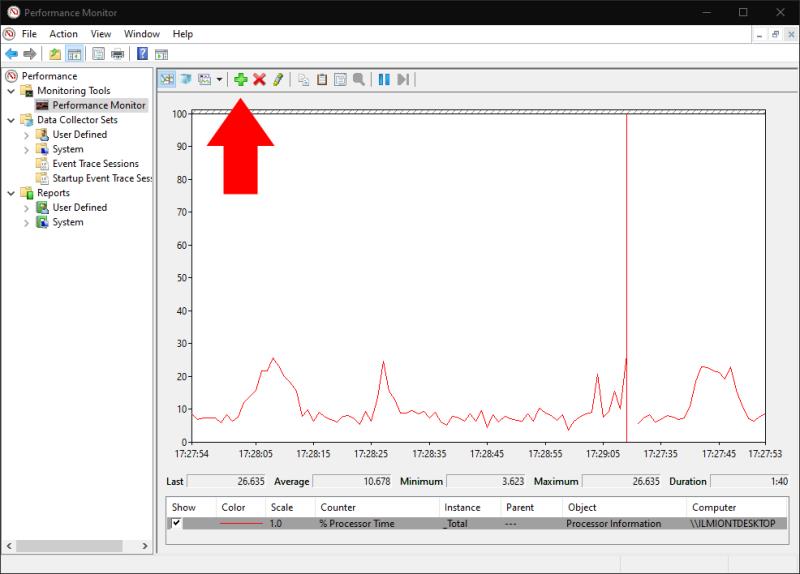
Sous "Outils de surveillance", cliquez sur "Moniteur de performances" pour ouvrir l'interface graphique principale. Vous verrez plusieurs métriques différentes s'afficher par défaut. Cette fenêtre agit comme une version plus sophistiquée de l'onglet Performances du Gestionnaire des tâches, vous permettant de représenter graphiquement les données de performances tout en affichant les valeurs précédentes, moyennes et minimales.
Pour ajouter une nouvelle métrique au graphique, cliquez sur le bouton vert "+" dans la barre d'outils. Une longue liste de métriques disponibles vous sera présentée. Celles-ci incluent la consommation du processeur, l'utilisation de la mémoire et l'activité du réseau, ainsi que des options moins courantes telles que la consommation d'énergie, l'accès Bluetooth et l'activité de la machine virtuelle.
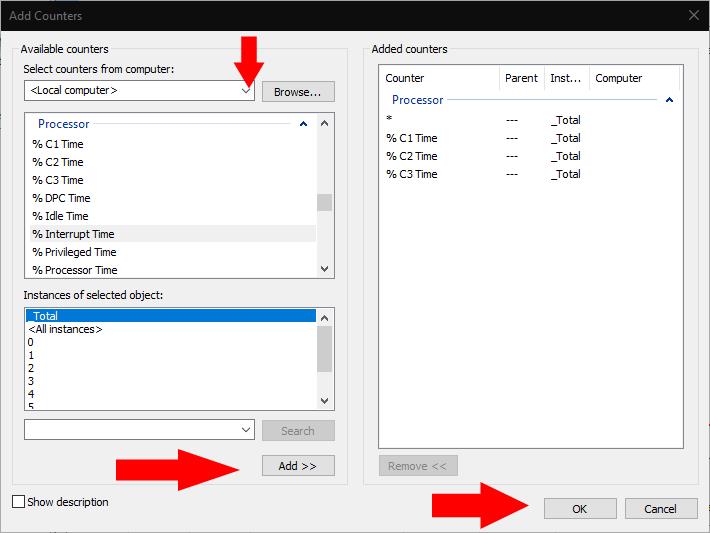
Sélectionnez une métrique et cliquez sur le bouton "Ajouter" pour l'ajouter au graphique. La nouvelle métrique s'affichera maintenant dans l'écran graphique.
Vous pouvez modifier l'affichage des données à l'aide des options de la barre d'outils. Des vues de ligne (par défaut), d'histogramme et de rapport sont disponibles. Cliquer sur le bouton Personnaliser vous permet de modifier les attributs du graphique lui-même, tels que les couleurs et les étiquettes.
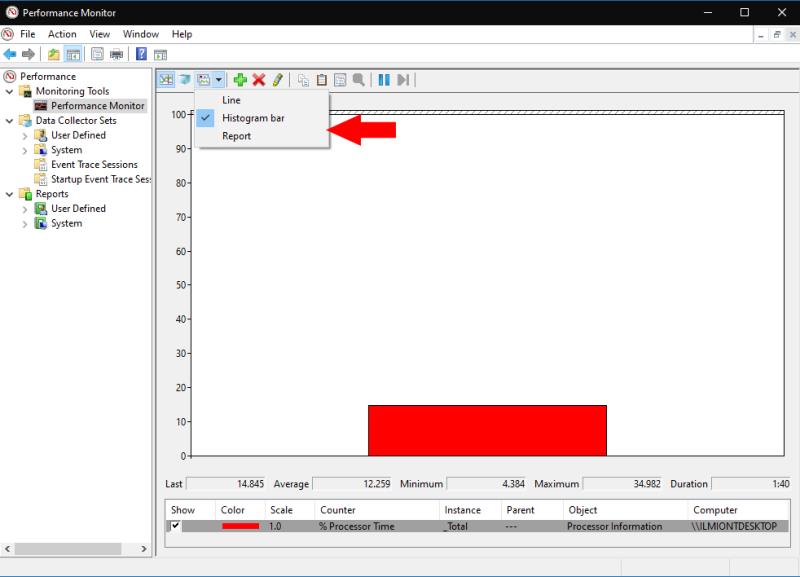
Nous n'avons couvert que les bases des fonctionnalités de l'Analyseur de performances. Vous pouvez faire bien plus avec cet outil en créant des graphiques et des rapports personnalisés. Alors que Task Manager présente une interface simple et accessible pour votre matériel, Performance Monitor s'adresse aux administrateurs système qui ont besoin d'informations approfondies sur des problèmes de performances particuliers.
Comment activer ou désactiver la fonctionnalité Protection des Fichiers de Microsoft Windows en utilisant le Registre et d
Si vous ne pouvez pas modifier vos paramètres de souris sur Windows 10, mettez à jour ou réinstallez les pilotes de la souris. Ou exécutez l’outil de résolution des problèmes de matériel et de périphériques.
Découvrez comment utiliser WinMerge pour comparer des fichiers dans deux dossiers, afin de garantir l
HEIC est un format d
Découvrez comment modifier la taille de la police dans Windows 10 pour un affichage optimisé sur votre écran. Suivez nos étapes simples et efficaces.
Qu'est-ce qu'ApMsgFwd.exe sur Windows 10 et comment corriger l'erreur d'application ApMsgFwd.exe ? Utilisez Advanced System Optimizer ou exécutez cleanmgr et SFC /scannow.
Découvrez comment faire sortir votre PC du mode veille automatiquement à l
Pour définir une distribution Linux comme système par défaut dans WSL2 (sous-système Windows pour Linux 2), utilisez la commande wsl --setdefault DISTRO-NAME.
De nombreux utilisateurs ont signalé que Microsoft XPS Writer est introuvable sur leurs ordinateurs. En effet, vous devez activer manuellement l
Pour corriger l\
Pour autoriser un fichier ou une application qui a été bloqué par Microsoft Defender Antivirus, suivez ces étapes sur Windows 10.
Comment utiliser lapplication Apple iMessage pour envoyer et recevoir des messages sur votre PC Windows ou MacOS.
Découvrez comment protéger un dossier par mot de passe dans Windows 10 sans outils tiers en utilisant des méthodes simples et sécurisées. Ne laissez personne s
Découvrez comment vider le cache local dans Microsoft Teams et améliorer votre expérience utilisateur sur Windows 10. Suivez notre guide étape par étape pour une utilisation optimale.
Les versions précédentes de Windows 10 vous permettent de restaurer des fichiers et des dossiers à l
Découvrez comment activer les commandes NET SEND dans Microsoft Windows et les faire fonctionner efficacement.
Activez ou désactivez NumLock au démarrage de Windows en modifiant le registre et en suivant diverses méthodes.
Si votre ordinateur Windows 10 reste bloqué sur l\
Découvrez comment activer et désactiver les ports USB sur un PC Windows avec ces cinq méthodes différentes. Débloquez ou bloquez facilement les ports USB de votre PC.
Découvrez comment résoudre les erreurs 0xC1900200 et 0xC1900202 sur Windows 10. Assurez-vous que votre PC respecte les exigences minimales.
Vous êtes confronté au problème du logiciel AMD Adrenalin qui ne fonctionne pas ou ne s
Pour corriger l
Apprenez à maîtriser le chat Zoom, une fonctionnalité essentielle pour les visioconférences, avec nos conseils et astuces.
Découvrez notre examen approfondi de l
Découvrez comment récupérer votre Instagram après avoir été désactivé en suivant nos étapes claires et simples.
Découvrez comment savoir qui a consulté votre profil Instagram avec nos solutions pratiques. Sauvegardez votre vie privée tout en restant informé !
Apprenez à créer des GIF animés facilement avec votre Galaxy S22. Découvrez les méthodes intégrées et des applications pratiques pour enrichir votre expérience.
Découvrez comment changer la devise dans Google Maps en quelques étapes simples pour mieux planifier vos finances durant votre voyage.
Microsoft Teams s
Vous obtenez l



























